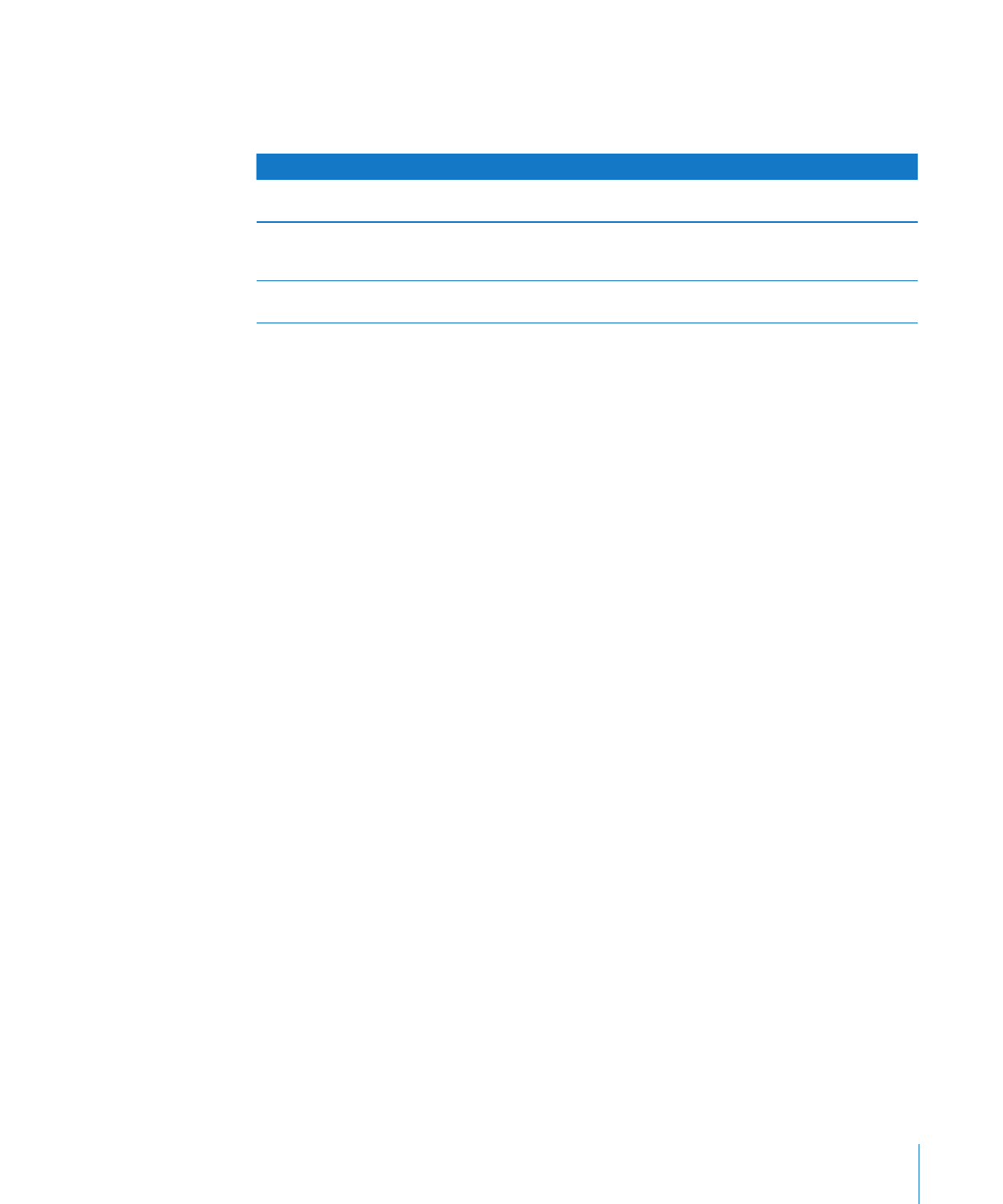
スプレッドシートを
Excel
形式で書き出す
Excel
形式のファイルは、
Mac OS X
コンピュータまたは
Windows
コンピュータで「
Microsoft
Excel
」を使って開き、編集できます。
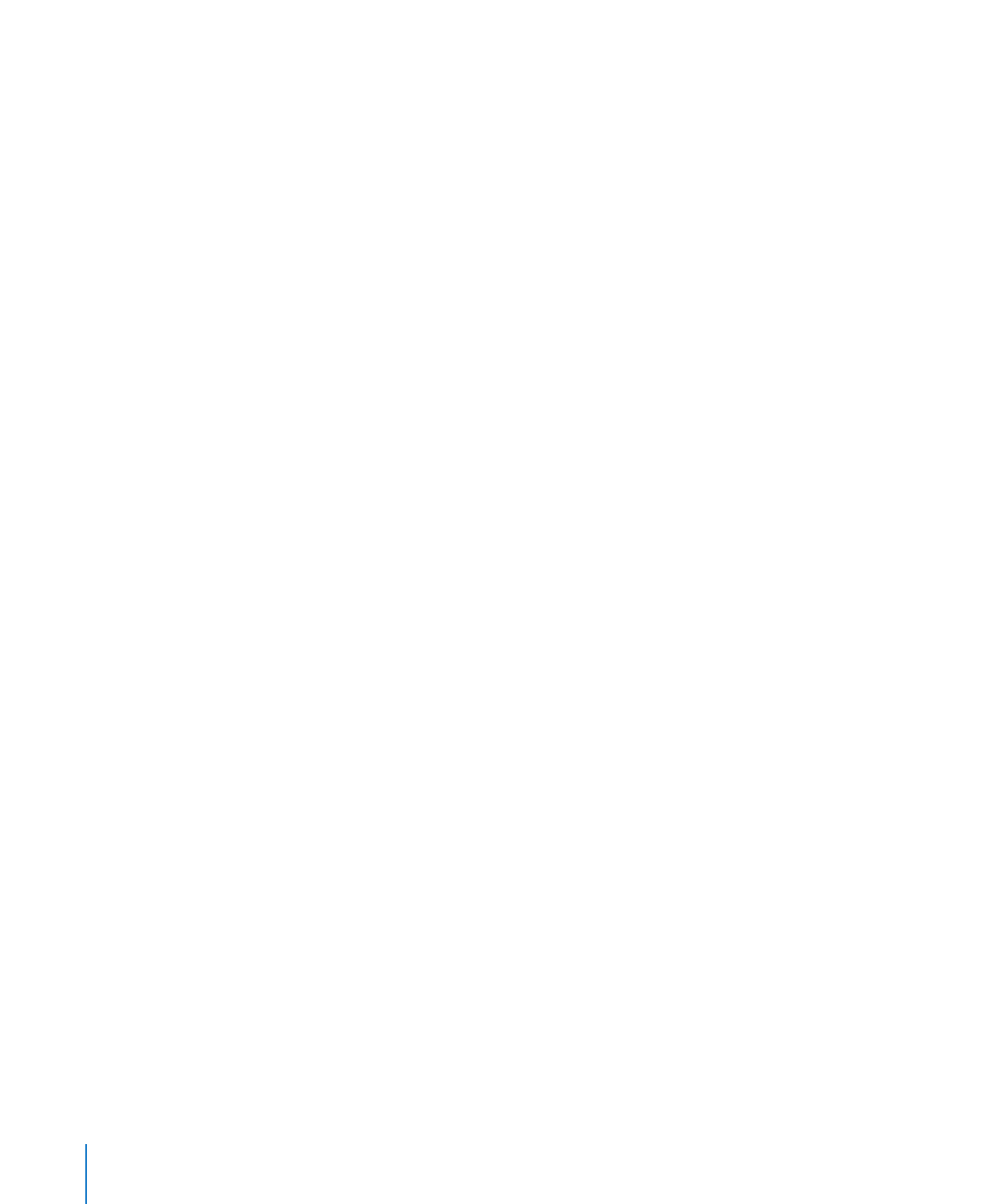
複数の表が存在する場合、各表が「
Excel
」のワークシートに変換され、ほかのすべてのオブジェクトは
個々のワークシートに配置されます。
スプレッドシートの
Excel
ファイルを作成するには、以下の操作を行います:
「共有」>「書き出す」と選択し、「
Excel
」をクリックします。
m
複数のワークシートを書き出す場合に、概要ワークシートを含めたくない場合は、
「概要」を選択します。
「次へ」をクリックし、ファイルの名前と保存先を指定してから、「書き出し」をクリックしてファイルを
作成します。
「ファイル」>「別名で保存」と選択し、
「コピーを保存」を選択して、ポップアップメニューから「
Excel
m
書類」を選択します。この方法で利用できるその他のオプションについては、
32
ページの「スプレッドシー
トを保存する」を参照してください。
一部の数式の計算は「
Excel
」では異なります。
スプレッドシートを
CSV
形式で書き出す
多くのスプレッドシートアプリケーションでは、
CSV
形式のファイルを開くことができます。
CSV
ファイ
ルでは、各行のセル値がカンマで区切られます。行は行末文字で区切られます。
各表は個々の
CSV
ファイルに配置され、ほかのファイルはすべてフォルダ内に配置されます。グラフィッ
クスは書き出されません。最後に計算された値が書き出されます。
スプレッドシートの
CSV
ファイルを作成するには:
1
「共有」>「書き出す」と選択します。
2
「
CSV
」をクリックします。
3
「テキストエンコーディング」ポップアップメニューからオプションを選択します。
Unicode
(
UTF-8
):
このオプションは、ほとんどのアプリケーションでサポートされます。
欧米(
Mac OS Roman
)または欧米(
Windows Latin 1
)
:
これらのオプションは、これらのエンコー
ディングが必要なアプリケーション向けに使用します。
4
「次へ」をクリックして、ファイルの名前と保存先を指定します。
5
「書き出す」をクリックして、ファイルを作成します。
iWork.com
パブリックベータに
Numbers
スプレッドシートを送信する
スプレッドシートを
iWork.com
に送信してから、サポートされている
Web
ブラウザが搭載された、
メールアカウントと
Apple ID
を持つコンピュータを使用してアクセスすることができます。
Apple ID
は、
MobileMe
メンバー名または
iTunes Store
アカウント
ID
と同じです。
Apple ID
をお持ちでな
い場合は、
https://appleid.apple.com/jp/
にアクセスして、画面に表示される指示に従って取得し
てください。
iWork.com
にスプレッドシートを送信すると、以下のオプションのいずれかを選択できます:
Â
共有 閲覧者と共有:コメントやメモを追加したり、スプレッドシートをダウンロードしたりできるよ
う、特定の閲覧者を招待します。
230
第
11
章
Numbers